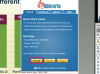เปิดโหมดการนำเสนอเพื่อหลีกเลี่ยงการหยุดชะงักจากการแจ้งเตือนของระบบ
เครดิตรูปภาพ: Keith Brofsky / รูปภาพ Photodisc / Getty
การเปิดโหมดการนำเสนอสำหรับ Windows ทำให้คุณสามารถนำเสนองานได้โดยไม่ต้องกังวลว่าจะถูกรบกวนจากการหยุดชะงักที่เกี่ยวข้องกับการตั้งค่าคอมพิวเตอร์ เมื่อใช้งานโหมดการนำเสนอ การแจ้งเตือนของระบบทั้งหมดจะถูกปิดใช้งานชั่วคราว ปิดโปรแกรมรักษาหน้าจอ และคอมพิวเตอร์ยังคงทำงานอยู่ คุณยังสามารถปรับแต่งการตั้งค่าการนำเสนอ เช่น ระดับเสียงและพื้นหลัง โหมดการนำเสนอสามารถเข้าถึงได้จาก Windows Mobility Center ซึ่งคุณสามารถเปิดหรือปิดใช้งานคุณลักษณะนี้ได้
จากปุ่มเริ่ม
ขั้นตอนที่ 1
เลือกไทล์ "เดสก์ท็อป" จากหน้าจอเริ่มของ Windows 8.1 จากนั้นคลิกขวาที่ปุ่มเริ่มที่มุมล่างซ้ายของหน้าจอ
วีดีโอประจำวันนี้
ขั้นตอนที่ 2
เลือก "Mobility Center" จากเมนูบริบท จากนั้นเลือก "เปิด" จากไทล์ "ไม่นำเสนอ"
ขั้นตอนที่ 3
เลือกไอคอนผู้นำเสนอถัดจากคำว่า "กำลังนำเสนอ" เพื่อกำหนดการตั้งค่าการนำเสนอ
จากหน้าจอเริ่มต้น
ขั้นตอนที่ 1
พิมพ์ "Mobility" (โดยไม่ใส่เครื่องหมายคำพูด) บนหน้าจอเริ่มของ Windows 8.1 แล้วเลือก "ปรับการตั้งค่าการเคลื่อนไหวที่ใช้ทั่วไป"
ขั้นตอนที่ 2
เลือก "เปิด" จากไทล์ "ไม่นำเสนอ" เพื่อเปิดใช้งานโหมดการนำเสนอ
ขั้นตอนที่ 3
เลือกไอคอนผู้นำเสนอถัดจากคำว่า "กำลังนำเสนอ" เพื่อกำหนดการตั้งค่าการนำเสนอ